SEP全功能安全软件客户端操作指南
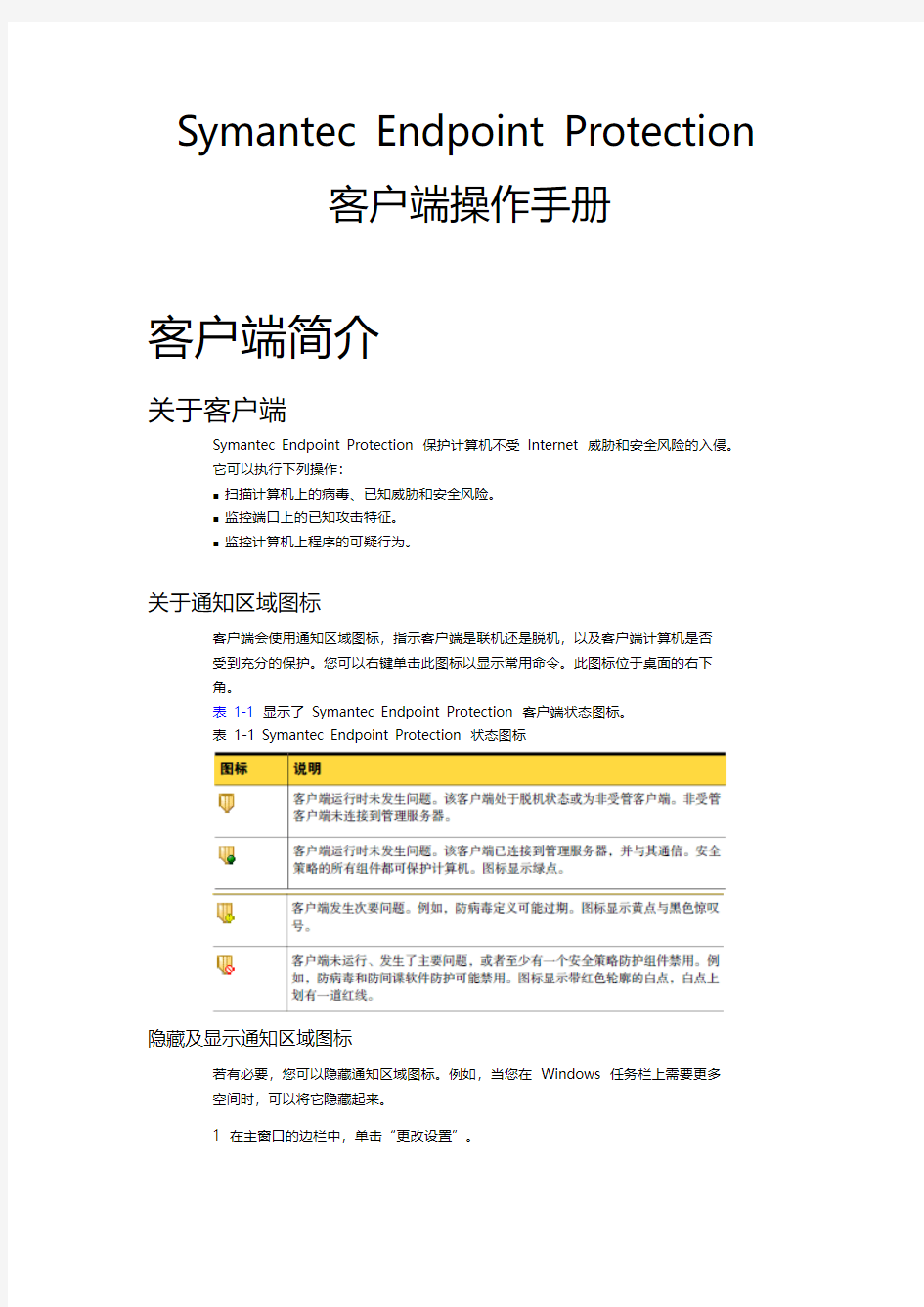
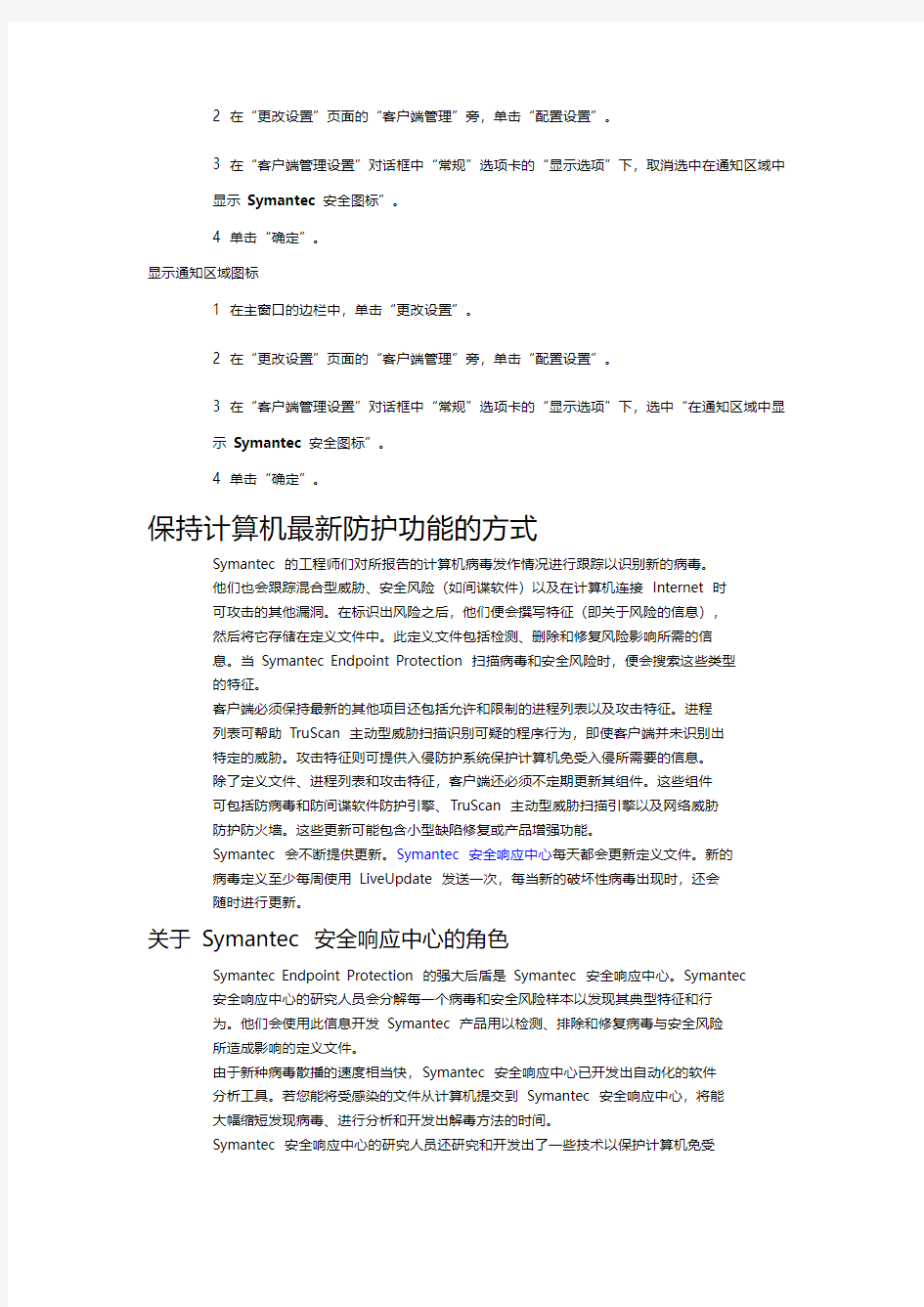
Symantec Endpoint Protection
客户端操作手册
客户端简介
关于客户端
Symantec Endpoint Protection 保护计算机不受Internet 威胁和安全风险的入侵。
它可以执行下列操作:
■扫描计算机上的病毒、已知威胁和安全风险。
■监控端口上的已知攻击特征。
■监控计算机上程序的可疑行为。
关于通知区域图标
客户端会使用通知区域图标,指示客户端是联机还是脱机,以及客户端计算机是否
受到充分的保护。您可以右键单击此图标以显示常用命令。此图标位于桌面的右下
角。
表1-1 显示了Symantec Endpoint Protection 客户端状态图标。
表1-1 Symantec Endpoint Protection 状态图标
隐藏及显示通知区域图标
若有必要,您可以隐藏通知区域图标。例如,当您在Windows 任务栏上需要更多
空间时,可以将它隐藏起来。
1 在主窗口的边栏中,单击“更改设置”。
2 在“更改设置”页面的“客户端管理”旁,单击“配置设置”。
3 在“客户端管理设置”对话框中“常规”选项卡的“显示选项”下,取消选中在通知区域中
显示Symantec 安全图标”。
4 单击“确定”。
显示通知区域图标
1 在主窗口的边栏中,单击“更改设置”。
2 在“更改设置”页面的“客户端管理”旁,单击“配置设置”。
3 在“客户端管理设置”对话框中“常规”选项卡的“显示选项”下,选中“在通知区域中显
示Symantec 安全图标”。
4 单击“确定”。
保持计算机最新防护功能的方式
Symantec 的工程师们对所报告的计算机病毒发作情况进行跟踪以识别新的病毒。
他们也会跟踪混合型威胁、安全风险(如间谍软件)以及在计算机连接Internet 时
可攻击的其他漏洞。在标识出风险之后,他们便会撰写特征(即关于风险的信息),
然后将它存储在定义文件中。此定义文件包括检测、删除和修复风险影响所需的信
息。当Symantec Endpoint Protection 扫描病毒和安全风险时,便会搜索这些类型
的特征。
客户端必须保持最新的其他项目还包括允许和限制的进程列表以及攻击特征。进程
列表可帮助TruScan 主动型威胁扫描识别可疑的程序行为,即使客户端并未识别出
特定的威胁。攻击特征则可提供入侵防护系统保护计算机免受入侵所需要的信息。
除了定义文件、进程列表和攻击特征,客户端还必须不定期更新其组件。这些组件
可包括防病毒和防间谍软件防护引擎、TruScan 主动型威胁扫描引擎以及网络威胁
防护防火墙。这些更新可能包含小型缺陷修复或产品增强功能。
Symantec 会不断提供更新。Symantec 安全响应中心每天都会更新定义文件。新的
病毒定义至少每周使用LiveUpdate 发送一次,每当新的破坏性病毒出现时,还会
随时进行更新。
关于Symantec 安全响应中心的角色
Symantec Endpoint Protection 的强大后盾是Symantec 安全响应中心。Symantec
安全响应中心的研究人员会分解每一个病毒和安全风险样本以发现其典型特征和行
为。他们会使用此信息开发Symantec 产品用以检测、排除和修复病毒与安全风险
所造成影响的定义文件。
由于新种病毒散播的速度相当快,Symantec 安全响应中心已开发出自动化的软件
分析工具。若您能将受感染的文件从计算机提交到Symantec 安全响应中心,将能
大幅缩短发现病毒、进行分析和开发出解毒方法的时间。
Symantec 安全响应中心的研究人员还研究和开发出了一些技术以保护计算机免受
安全风险(如间谍软件、广告软件和黑客工具)的侵害。
Symantec 安全响应中心还维护一个病毒大全,它提供了有关病毒和安全风险的详
细信息。必要时,病毒大全会提供关于删除风险的信息。病毒大全位于Symantec
安全响应中心网站,网址如下:
https://www.360docs.net/doc/ac9344351.html,/region/cn/avcenter
客户端更新防护功能的方式
您可以使用LiveUpdate 更新软件和定义文件。如果您的客户端使用默认的LiveUpdate 设
置,它会通过Internet 从Symantec 服务器每周检查一次更新。您可以更改LiveUpdate 检
查更新的频率。如果知道有病毒或其他安全风险爆发时,还可以手动运行LiveUpdate。
手动更新策略文件
控制客户端防护的设置保存在计算机中的一个策略文件中。策略文件用于更新防病
毒和防间谍软件防护、网络威胁防护、主动型威胁防护和网络访问控制的设置。此
策略文件通常会自动更新。不过,如果您不想等候策略文件的自动更新,则还可以
手动更新策略文件。
注意:您可以查看系统日志,确认操作已成功更新策略。
手动更新策略文件
1 在Windows 通知区域中,右键单击客户端图标。
2 在弹出菜单中,单击“更新策略”。
验证是否已更新策略
在客户端上更新策略后,即可检查客户端是否已收到该策略。
验证客户端计算机是否已获取更新的策略
1 在客户端计算机的主Symantec Endpoint Protection 窗口中,单击“查看日志”。
2 在“客户端管理”旁,单击“查看日志”,再单击“系统日志”。
将看到策略更新的条目,其中包含序列号。
获取更多信息
如果需要更多信息,可访问联机帮助。您可以从Symantec 安全响应中心网站获取
有关病毒及安全风险的其他信息,网站URL 是:
https://www.360docs.net/doc/ac9344351.html,/region/cn/avcenter
访问联机帮助
客户端联机帮助系统提供常规信息与步骤,帮助您保护计算机不受病毒和安全风险
的侵袭。
访问联机帮助
◆在主窗口中,执行下列任一操作:
■单击“帮助和支持”,然后单击“帮助主题”。
■在任意单个对话框中,单击“帮助”。与上下文相关的帮助只能在可执行操作的屏幕中
使用。
■在任何窗口中,按F1。如果该窗口有与上下文相关的帮助,则会出现上下文相关帮助。
如果没有上下文相关帮助,则会出现完整的帮助系统。
访问Symantec 安全响应中心网站
如果已连接到Internet,则可以访问Symantec 安全响应中心网站以查看下列项目:
■病毒大全,其中包含有关所有已知病毒的信息
■有关恶作剧病毒的信息
■有关病毒和病毒威胁一般性说明的白皮书
■有关安全风险的常规信息和详细信息
若要访问Symantec 安全响应中心网站,请使用下列URL:
■在Internet 浏览器中,键入以下网址:
https://www.360docs.net/doc/ac9344351.html,/region/cn/avcenter
响应客户端
关于客户端交互
客户端在后台运行,从而保护您的计算机不受恶意活动的攻击。有时,客户端需要
通知您有关活动,或者提示您提供反馈。
如果客户端上已启用Symantec Endpoint Protection,您可能会遇到下列类型的客
户端交互:
病毒或安全风险检测如果自动防护或扫描检测到病毒或安全风险,将显示
“Symantec Endpoint Protection 检测结果”对话
框,其中包含有关感染的详细信息。该对话框还会显
示Symantec Endpoint Protection 处理风险时采取
的操作。除了查看活动和关闭对话框之外,您通常不
需要采取其他任何操作。然而,若有必要,您也可以
采取操作。
应用程序相关通知当计算机上的程序试图访问网络时,Symantec
Endpoint Protection 会提示您允许还是拒绝权限。
安全警报Symantec Endpoint Protection 会通知您已禁止程序
或已检测到危害您的计算机的攻击。
处理受感染的文件
自动防护默认会持续在计算机上运行。当启动计算机时,就会运行自动生成的活动扫描。自动
防护在检测到风险时,会显示结果对话框。扫描运行时,会出现扫描对话框,显示扫描结果。
如果您收到这类通知,可能需要对受感染的文件采取操作。
自动防护和所有扫描类型的默认选项是清除检测到的受感染文件中的病毒。如果客
户端不能清除文件,就会记录这个失败,并将受感染的文件移到隔离区。本地隔离
区是一个特殊的位置,保留给受感染的文件使用以及针对相关系统副作用使用。对
于安全风险,客户端会隔离受感染的文件,并删除或修复其副作用。客户端不能修
复文件时,会将该检测记录下来。
-------------------------------------------------------------------------------------
注意:病毒只要放到隔离区,便不会扩散。当客户端将文件移到隔离区,您便不能
访问该文件。
--------------------------------------------------------------------------------------
Symantec Endpoint Protection 修复受病毒感染的文件后,您不必采取其他操作来
防护计算机。如果客户端隔离了受安全风险感染的文件,接着加以删除并修复,则
您不必采取其他操作。
您可能不需要处理操作,但可能需要对文件执行其他操作。例如,如果要用原来的
文件替换受感染的文件,则您可能决定删除已清除病毒的文件。
您可以利用通知,立即处理文件。也可以使用日志视图或隔离区,稍后处理文件。
处理受感染的文件
1 执行下列操作之一:
■在“扫描进度”对话框中,选择在扫描完成后所需的文件。
■在扫描结果对话框中,选择所需的文件。
■在客户端的边栏中,单击“查看日志”,再单击“防病毒和防间谍软件防
护”旁的“查看日志”。在日志视图中选择想要的文件。
2 右键单击一个或多个文件,然后选择下列选项之一。请注意,在某些情况下,
客户端可能无法执行您选择的操作。
■撤消执行的操作:取消执行的操作。
■清除(仅限病毒):删除文件中的病毒。
■永久删除:删除受感染的文件和所有副作用。对于安全风险,请谨慎使用
此操作。某些情况下,如果删除安全风险,可能会造成应用程序不能工作。
■移动到隔离区:将受到感染的文件置入隔离区内。若是安全风险,客户端
也会试图删除或修复其副作用。
■属性:显示有关病毒或安全风险的信息。
关于病毒导致的破坏
如果Symantec Endpoint Protection 在发生感染时马上发现该感染,客户端清除受
感染的文件后,该文件可能可以完全正常使用。但是,在某些情况下,Symantec
Endpoint Protection 可能会清除已遭病毒破坏的受感染文件。例如,Symantec
Endpoint Protection 可能发现损坏文档文件的病毒,Symantec Endpoint Protection
会删除该病毒,但不能修复受感染文件的内部损坏。
关于通知与警报
您可能会在计算机上看见几种不同类型的通知。这些通知通常会说明状况,并且指
出客户端试图解决问题的方法。
您可能会看见下列几种通知类型:
■应用程序相关通知
■安全警报
响应与应用程序相关的通知
您可能会看见一个通知询问您是否要允许应用程序或服务运行。
显示此类型通知的原因有:
■应用程序请求访问您的网络连接。
■访问网络连接的应用程序已升级。
■客户端使用“快速切换用户”切换用户。
您可能会看见下列消息,通知您有应用程序或服务试图访问计算机:
Internet Explorer (IEXPLORE.EXE) 正试图连接到
https://www.360docs.net/doc/ac9344351.html, (使用远程端口80 (HTTP - 万维网))。
是否允许该程序访问网络?
响应试图访问网络的应用程序
1 在消息框中,单击“详细信息”。
您可查看有关连接和应用程序的详细信息,这些信息包括文件名称、版本号及路径名称。
2 如果希望客户端在此应用程序下次试图访问您的网络连接时记住您的选择,单击“记住我的回答,请勿再就此应用程序询问我”。
3 执行下列操作之一:
■若要允许应用程序访问网络连接,请单击“是”。
只有在您识别该应用程序并确实要让它访问网络连接时,才单击“是”。
如果不确定是否要允许应用程序访问网络连接,请询问管理员。
■若要阻止应用程序访问网络连接,请单击“否”。
表2-1 显示可以如何响应询问您是否要允许或禁止应用程序的通知。
表2-1 应用程序许可通知
您可以在“正在运行应用程序”字段或“应用程序”列表中更改应用程序操作。
更改应用程序通知
有时候,您可能会看见一条消息,指出应用程序已更改。
“Telnet 程序自上次打开后已更改,
这可能是因为您最近更新过它。
是否允许它访问网络?”
上述消息中列出的应用程序试图访问您的网络连接。虽然客户端能够识别该应用程序的名称,但是自从客户端上次遇到该应用程序后,它的某些内容已经更改。很可能是最近产品进行了升级。每个新产品版本会使用与旧版本不同的文件指纹文件。客户端检测到文件指纹文件已更改。
快速切换用户通知
如果使用Windows Vista/XP,您会看见下列其中一个通知:
“Symantec Endpoint Protection 无法显示
用户界面。如果您使用的是Windows XP 快速用户切换,
请确保所有其他用户已经从Windows 注销,然后尝试
从Windows 中注销并重新登录。如果您使用的是
终端服务,则不支持用户界面。”
或者
“Symantec Endpoint Protection 并未运行,但将会启动。
不过,Symantec Endpoint Protection 无法显示
用户界面。如果您使用的是Windows XP 快速用户切换,
请确保所有其他用户已经从Windows 注销,然后尝试
从Windows 中注销并重新登录。如果您使用的是
终端服务,则不支持用户界面。”
快速切换用户是一种Windows 功能,让您不需注销计算机就可以快速切换用户。
多位用户可以同时共享一台计算机,并且在来回切换时不需要关闭运行的程序。如
果您使用“快速用户切换”功能来切换用户,那么这些窗口中的某一个窗口将出
现。
若要响应快速切换用户消息,请按照对话框中的说明操作。
响应自动更新通知
如果客户端软件已自动更新,您会看见下列通知:
Symantec Endpoint Protection 检测到
Symantec Endpoint Protection Manager 已提供更新版本的软件。
是否要立即下载?
响应自动更新通知
1 执行下列操作之一:
■若要立刻下载软件,请单击“立即下载”。
■若要在指定时间后被提醒,请单击“以后提醒我”。
2 如果更新软件的安装进程开始后显示一则消息,请单击“确定”。
响应安全警报
安全警报会在通知区域图标上方显示一个通知。只需要单击“确定”表示您已读取
消息。通知显示的原因如下:
禁止应用程序消息根据管理员设置的规则,计算机启动的应用程序遭到禁止。例如,您会看见下列消
息:
已禁止来自于此应用程序的通信:(应用程序名称)
这些通知表示您的客户端已禁止指定为不信任的通信。如果客户端被配置为禁止全
部通信,这些通知会经常出现。如果客户端被配置为允许全部通信,这些通知将不
会出现。
入侵您的计算机受到攻击,将发出警报通知您,或提供有关处理方法的说明。例如,您
会看见下列消息:
禁止来自于IP 地址192.168.0.3 的通信,
从10/10/2006 15:37:58 到10/10/2006 15:47:58。已记录
端口扫描攻击。
您的管理员可能已禁用客户端计算机上的入侵防护通知。若要查看客户端检测到的
攻击类型,可以让客户端显示入侵防护通知。
响应网络访问控制通知
如果Symantec Network Access Control 客户端未遵从安全策略,则可能无法访问
网络。在此情况下,您会看到一条消息,说明由于主机完整性检查失败而Symantec
Enforcer 禁止您的通信。网络管理员可能在此消息中添加文本,建议可以采取的补
救操作。在关闭消息框之后,打开客户端,查看其中是否显示任何关于还原网络访
问的建议步骤。
响应网络访问控制通知
1 按照消息框中显示的任何建议步骤进行操作。
2 在消息框中,单击“确定”。
管理客户端
关于LiveUpdate
通过Internet 连接,LiveUpdate 会将程序更新和防护更新下载到您的计算机。
程序更新是对您已安装产品的微小改进。它们不同于产品升级,产品升级是整个产
品的新版本。程序更新通常是为扩展操作系统或硬件兼容性、调整性能问题或解决
程序错误而创建的。程序更新会根据需要进行发布。
-------------------------------------------------------------------------------------
注意:有些程序更新可能要求安装完成后重新启动计算机。
-------------------------------------------------------------------------------------
LiveUpdate 会自动进行更新检索和安装。它从Internet 站点找到并获取文件,安
装它们,然后从计算机删除残留的文件。
防护更新是使用最新的威胁防护技术来更新您的Symantec 产品的文件。您收到的
防护更新视您安装在计算机上的产品而定。
默认情况下,LiveUpdate 会按调度间隔自动运行。根据您的安全设置,可以手动运
行LiveUpdate。可能也可以禁用LiveUpdate 或更改LiveUpdate 调度。
按照调度的时间间隔运行LiveUpdate
您可以创建一个计划以使LiveUpdate 按调度的时间间隔自动运行。
按照调度的时间间隔运行LiveUpdate
1 在客户端的边栏中,单击“更改设置”。
2 在“客户端管理”旁边,单击“配置设置”。
3 在“客户端管理设置”对话框中,单击“调度的更新”。
4 在“调度的更新”选项卡上,选中“启用自动更新”。
5 在“频率”组框中,选择每天、每周或每月运行更新。
6 在“时间”组框中,选择在哪一天、哪一周或每天什么时间运行更新。
7 在“失败事件选项”组框中,选中“持续尝试”,然后指定客户端应重试失败
事件的小时数或天数。
8 在“随机选项”组框中,选中“随机产生开始时间为+ 或-”,然后指定调度
更新前后的小时数或天数。这会设置更新随机开始的时间范围。
9 单击“确定”。
手动运行LiveUpdate
您可以使用LiveUpdate 更新软件和定义文件。LiveUpdate 会从Symantec 站点检
索新的定义文件,然后替换旧的定义文件。Symantec 产品依赖最新信息来防止计
算机受到新发现威胁的侵害。Symantec 通过LiveUpdate 为您提供这些信息。
-------------------------------------------------------------------------------------
注意:LiveUpdate 通信支持HTTP,但不支持HTTPS。
-------------------------------------------------------------------------------------
使用LiveUpdate 获得更新
◆在客户端的边栏中,单击“LiveUpdate”。
LiveUpdate 会连接至Symantec 服务器,并检查可用的更新,然后自动下载和
安装这些更新。
测试计算机的安全
您可以使用扫描的方式,测试计算机不受威胁和病毒入侵的能力。此步骤的扫描对
于确保计算机不受入侵是非常重要的。其结果可帮助您在客户端上设置各选项以保
护计算机不受攻击。
测试计算机的安全
1 在客户端的边栏中,单击“状态”。
2 在“网络威胁防护”旁,单击“选项”>“查看网络活动”。
3 单击“工具”>“测试网络安全”。
4 在Symantec 安全检查网站,运行下列一项:
■若要检查在线威胁,请单击“安全扫描”。
■若要检查病毒,请单击“病毒检测”。
5 在“用户许可协议”对话框中,单击“我同意”,然后再单击“下一步”。
如果您在步骤4 单击了“病毒检测”,请单击“我同意”,然后再单击“下一
步”。
在任何时候,如果想要停止扫描,请单击“停止”。
6 当扫描完成时,关闭对话框。
关于防篡改
防篡改可为Symantec 应用程序提供实时防护。它可以阻挡恶意软件(如蠕虫、特
洛伊木马、病毒及安全风险)的攻击。
您可以将防篡改设置为采取下列操作:
■禁止篡改企图并记录事件
■记录篡改事件但不干扰篡改事件
除非您的管理员更改了默认设置,否则防篡改功能会为受管客户端和非受管客户端
启用。当防篡改功能检测到篡改企图时,默认会采取的操作是在防篡改日志中记录
该事件。您可以将防篡改配置为在检测到篡改企图时在您的计算机上显示通知。您
可以自定义此消息。除非您启用该功能,否则防篡改不会通知您有关篡改企图的事
件。
如果您使用的是非受管客户端,则可以更改您的防篡改设置。如果您使用的是受管
客户端,只要您的管理员允许,也可以更改这些设置。
初次使用Symantec Endpoint Protection 时,若您每周监控一次日志,最好维持默
认操作“仅记录”。在没有发现误报可以放心的情况下,就可以将防篡改设置为
“禁止并记录”。
-------------------------------------------------------------------------------------
注意:如果您使用第三方的安全风险扫描程序来检测并防御不需要的广告软件和间
谍软件,该扫描程序通常会影响Symantec 进程。如果您在运行第三方的安全风险
扫描程序的同时启用防篡改,防篡改会生成大量的通知和日志条目。最佳的做法是
让防篡改一直保持为启用状态,并在生成的事件数目过多时使用日志过滤功能。
------------------------------------------------------------------------------------- 启用、禁用和配置防篡改
您可以启用或禁用防篡改。如果启用了防篡改,您可以选择当它检测到篡改Symantec
软件的企图时所要采取的操作。您也可以让防篡改显示消息,通知您出现了防篡改
企图。如果您要自定义此消息,可以使用防篡改会填入适当信息的预定义变量。
-------------------------------------------------------------------------------------
注意:如果管理员管理您的计算机,且这些选项显示一个锁图标,则表示管理员已
经将它们锁定,因此您无法更改这些选项。
-------------------------------------------------------------------------------------
有关预定义变量的信息,请单击“防篡改”选项卡上的“帮助”。
启用或禁用防篡改
1 在主窗口的边栏中,单击“更改设置”。
2 在“客户端管理”旁边,单击“配置设置”。
3 在“防篡改”选项卡上,选中或取消选中“防止Symantec 安全软件被篡改或
关闭”。
4 单击“确定”。
配置防篡改
1 在主窗口的边栏中,单击“更改设置”。
2 在“客户端管理”旁边,单击“配置设置”。
3 在“防篡改”选项卡的“在应用程序试图篡改或关闭Symantec 安全软件时要
采取的操作”列表框中,单击“禁止它并记录事件”或“仅记录事件”。
4 如果您要在防篡改检测到可疑行为时收到通知,请选中“检测到篡改时显示通
知消息”。
如果您启用了这些通知消息,就可以收到关于Windows 进程以及Symantec
进程的通知。
5 若要自定义显示的消息,请在消息字段中更新文本。
6 单击“确定”。
Symantec Endpoint Protection 简介
Symantec Endpoint Protection 保护计算机的方式Symantec Endpoint Protection 提供的安全策略包括多种防护功能来保护您的计算
机。
下列几种防护功能将共同工作,保护您的计算机不受风险的入侵:
■防病毒和防间谍软件防护
■网络威胁防护
■主动型威胁防护
关于防病毒和防间谍软件防护
防病毒和防间谍软件防护可确保您的计算机免遭已知病毒与安全风险的攻击。如果
能够很快地从计算机中检测到病毒并删除它们,那么病毒就不会传播到其他文件
中,也不会引起破坏。病毒和安全风险的影响可以修复。当Symantec Endpoint
Protection 客户端检测到病毒或安全风险时,默认情况下客户端会通知您检测的结
果。如果不希望收到通知,您或管理员可以将客户端配置为自动处理风险。
防病毒和防间谍软件防护可提供以特征为基础的扫描,并包括下列功能:
■自动防护扫描
自动防护会持续运行,并通过监控您计算机上的活动为您的计算机提供实时防
护。自动防护会在文件执行或打开时查看其是否含病毒或安全风险,也会在您
修改文件时查看其是否含病毒或安全风险。例如,您可能会重命名、保存文件,
或在文件夹之间移动或复制文件。
■调度、启动及按需扫描
您或管理员可以配置其他要在您计算机上运行的扫描。这些扫描会搜索受感染
文件中残留的病毒特征,也会搜索受感染文件中安全风险的特征与系统信息。
您或管理员都可以启动扫描,系统地检查计算机上的文件是否有病毒和安全风
险。安全风险可能包括广告软件或间谍软件。
关于网络威胁防护
Symantec Endpoint Protection 客户端提供了可自定义的防火墙,可保护您的计算
机免遭恶意或无意的入侵和不当使用。它可以检测并识别已知的端口扫描及其他常
见的攻击。然后,防火墙会选择允许或禁止各种网络服务、应用程序、端口以及组
件来进行响应。它包括若干种类型的防护防火墙规则及安全设置,可保护客户端计
算机避开可能造成伤害的网络通信。
网络威胁防护提供防火墙及入侵防护特征,可阻挡入侵攻击和恶意内容。防火墙可
根据各种条件允许或禁止通信。
防火墙规则可以决定您的计算机是允许还是禁止试图通过网络连接访问您计算机的
入站或出站应用程序或服务。防火墙规则可以系统地允许或禁止来自或传至特定IP
地址及端口的入站或出站应用程序及通信。安全设置可检测并标识常见的攻击、在
受到攻击之后发送电子邮件、显示可自定义消息以及执行其他相关的安全任务。
关于主动型威胁防护
主动型威胁防护包含TruScan 主动型威胁扫描,可确保您的计算机得到针对未知威
胁的零时差攻击防护。这些扫描使用启发式技术来分析程序的结构、行为和其他属
性,判断是否有疑似病毒的特性。在很多情况下,它可以防御各种威胁,例如群发
邮件蠕虫和宏病毒。您可能会在更新病毒及安全风险定义之前遇到蠕虫和宏病毒。
主动型威胁扫描会在HTML、VBScript 和JavaScript 文件中查找基于脚本的威胁。
主动型威胁扫描也可以检测可能用于恶意目的的商业应用程序。这些商业应用程序
包括远程控制程序或击键记录程序。
您可以配置主动型威胁扫描来隔离检测到的项目,可以手动还原主动型威胁扫描所
隔离的项目。客户端还可以自动还原已隔离的项目。
Symantec Endpoint Protection 客户端基础篇
关于病毒和安全风险
Symantec Endpoint Protection 客户端可以同时扫描病毒和安全风险,如间谍软件
或广告软件。这些风险可能会将计算机和网络置于危险之中。防病毒和防间谍软件
扫描也会检测内核级的Rootkit。Rootkit 是任何试图在计算机操作系统藏匿的程
序,可能会被用于恶意的企图。
默认情况下,所有防病毒和防间谍软件扫描(包括自动防护扫描)都会检查病毒、
特洛伊木马、蠕虫和各种安全风险。
表5-1 说明病毒和安全风险的类型。
表5-1 病毒和安全风险
在默认情况下,防病毒和防间谍软件扫描会进行下列操作:
■检测、删除和修复病毒、蠕虫、特洛伊木马和混合型威胁的负面影响。
■检测、删除和修复广告软件、拨号程序、黑客工具、玩笑程序、远程访问程序、
间谍软件、跟踪软件等安全风险的负面影响。
Symantec 安全响应中心网站可提供有关威胁和安全风险的最新信息。该网站还包
含大量的参考信息,如白皮书和有关病毒及安全风险的详细信息。
图5-1 显示了有关黑客工具以及Symantec 安全响应中心所建议的处理方式的信息。Symantec Endpoint Protection 客户端基础篇41
关于病毒和安全风险
图5-1 Symantec 安全响应中心安全风险说明
客户端响应病毒和安全风险的方式
客户端可保护计算机免受来自任何来源的病毒和安全风险的感染。无论病毒和安全
风险是通过硬盘驱动器、软盘还是其他网络途径进行传播,都能保护计算机不受其
侵害。还可以保护计算机免受通过电子邮件附件或其他方式传播的病毒和安全风险
的侵害。例如,在您访问Internet 时,安全风险可能在您不知情的情况下将其自身
安装在您的计算机上。
扫描和清除压缩文件的病毒和安全风险。对基于Internet 传播的病毒不必单独更改
程序或选项。自动防护可在下载未压缩的程序和文档文件时自动对其进行扫描。
当客户端检测到病毒时,在默认情况下客户端会试图清除受感染文件中的病毒。客
户端也会试图修复病毒的影响。如果客户端清除文件,客户端会完全将风险从您的
计算机中删除。如果客户端不能清除文件,客户端会将受感染的文件转至隔离区。
病毒不能从隔离区扩散感染。
当使用新病毒定义更新计算机时,客户端会自动检查隔离区。您可以重新扫描隔离
区中的项目。最新的定义可能会清除或修复先前隔离的文件。
------------------------------------------------------------------------------------
注意:管理员可以选择自动扫描隔离区中的文件。
------------------------------------------------------------------------------------
在默认情况下,客户端会针对安全风险隔离受感染的文件。客户端还会返回有关安
全风险已更改为先前状态的系统信息。某些安全风险在不导致计算机上其他程序
(如Web 浏览器)损坏的情况下,无法彻底删除。您的防病毒和防间谍软件设置可
能不会自动处理风险。此时,客户端会在停止某个进程或重新启动计算机之前提示
您。另外,还可以配置设置以对安全风险只使用“仅记录”操作。
当客户端软件发现安全风险时,会在扫描窗口中包含指向Symantec 安全响应中心
的链接。在Symantec 安全响应中心网站,您可以了解更多有关安全风险的信息。
系统管理员也可能会发送一条自定义消息。
启用和禁用防护组件
您可以在计算机上启用或禁用防护。
任何防护被禁用后,状态页面最上方的状态栏会指示该防护已关闭。您可以单击
“修复”选项来启用所有已禁用的防护。或者,您可以分别启用个别防护。
启用和禁用防病毒和防间谍软件防护
如果您尚未更改默认选项设置,自动防护会在计算机启动时加载以便抵御病毒和安
全风险。自动防护会在程序运行时检查其是否带有病毒或安全风险。它也会监控您
计算机上任何可能指示有病毒或安全风险存在的活动。当检测到病毒、类病毒活动
(可能是病毒活动的事件)或安全风险时,自动防护会发出警报。
您可以启用或禁用文件和进程的自动防护。您也可以启用或禁用Internet 电子邮件
的自动防护以及电子邮件组软件应用程序的自动防护。在受管环境中,您的管理员
可以锁定这些设置。
可能要禁用自动防护的情况
在某些情况下,自动防护所警告的类病毒活动可能是您已知的非病毒活动。例如,
您在安装新的计算机程序时,就可能会看到警告。如果您要安装更多应用程序,但
要避免生成警告,可以暂时禁用自动防护。在完成任务后务必要启用自动防护以确
保计算机的安全。
如果禁用自动防护,其他类型的扫描(调度或启动扫描)仍会依照您或管理员的配
置运行。
管理员可能会锁定自动防护,让您不能任意禁用它。相反地,管理员也可能会指定
您可以暂时禁用自动防护,但在指定的一段时间过后,自动防护就会自动启用。
关于自动防护以及防病毒和防间谍软件防护状态
自动防护设置会决定客户端和Windows 通知区域中的防病毒和防间谍软件防护状
态。
当禁用任何类型的自动防护时,防病毒和防间谍软件状态在状态页面上显示成红
色。
客户端图标会在Windows 桌面右下角的任务栏中显示为完整的盾牌。在某些配置
中,图标不会出现。当右键单击图标时,若已启用文件和进程的自动防护,“启用
自动防护”旁会出现一个复选标记。
当禁用文件和进程的自动防护时,客户端图标会显示常见的禁止符号,即红色圆圈
中间带一条斜线。“文件系统自动防护”启用时,即使电子邮件的自动防护已经禁
用,图标也会出现绿点。
启用或禁用文件系统自动防护
您可以启用或禁用自动防护监控文件系统,但前提必须是管理员没有锁定设置。
从任务栏启用和禁用文件系统自动防护
◆在Windows 桌面的通知区域中,右键单击客户端图标,然后执行下列操作之
一:
■单击“启用Symantec Endpoint Protection”。
■单击“禁用Symantec Endpoint Protection”。
从客户端启用或禁用文件系统自动防护
◆在客户端的“状态”页面上,在“防病毒和防间谍软件防护”旁执行下列操作
之一:
■单击“选项”>“启用防病毒和防间谍软件防护”。
■单击“选项”>“禁用防病毒和防间谍软件防护”。
启用或禁用电子邮件的自动防护
您可以启用或禁用Internet 电子邮件、Microsoft Outlook 电子邮件或Lotus Notes
电子邮件的“自动防护”。管理员可能会锁定这些设置。
启用或禁用电子邮件的自动防护
1 在客户端的边栏中,单击“更改设置”。
2 在“防病毒和防间谍软件防护”旁,单击“配置设置”。
3 执行下列操作之一:
■在“Internet 电子邮件自动防护”选项卡上,选中或取消选中“启用Internet
电子邮件自动防护”。
■在“Outlook 自动防护”选项卡上,选中或取消选中“启用Microsoft
Outlook 自动防护”。
■在“Notes 自动防护”选项卡上,选中或取消选中“启用Lotus Notes 自动
防护”。
4 单击“确定”。
启用和禁用网络威胁防护
在某些情况下,您可能想要禁用网络威胁防护。例如,您可能想要安装一个应用程
序,但如果不禁用网络威胁防护,客户端可能会禁止该应用程序。
您可以禁用防护的时机与时间长短可以设置了以下限制:
■客户端允许所有通信或只允许所有传出通信。
■禁用防护的时间长度。
■在重新启动客户端之前,可以禁用防护的次数。
如果您可以禁用防护,就可以随时重新启用。
启用或禁用网络威胁防护
◆在客户端上,在“状态”页面的“网络威胁防护”旁,执行以下操作之一:
■单击“选项”>“启用网络威胁防护”。
■单击“选项”>“禁用网络威胁防护”。
启用或禁用主动型威胁防护
启用“扫描特洛伊木马和蠕虫”和“扫描击键记录程序”设置时,会启用“主动型
威胁防护”。如果两项设置之一禁用,客户端就会将“主动型威胁防护”状态显示
为已禁用。
有关以下步骤中所使用选项的详细信息,您可以单击“帮助”。
启用或禁用主动型威胁防护
◆在客户端上,在“状态”页面的“主动型威胁防护”旁,执行以下操作之一:
■单击“选项”>“启用主动型威胁防护”。
■单击“选项”>“禁用主动型威胁防护”。
通过Windows 安全中心使用客户端
如果您在Windows XP(已安装Service Pack 2)上使用Windows 安全中心(WSC)
来监控安全状态,则可以在WSC 中查看Symantec Endpoint Protection 的状态。
表5-2 显示了WSC 中的防护状态报告。
表5-2 WSC 防护状态报告
[计算机]软件安装及使用说明
光盘内包含及说明: 河北德恒光电科技DH系列舞动卡软件 NTE环境新:控制卡软件所需要的计算机运行环境,必备。动画库:通用的动画库,含部分行业GIF动画。 文字动画:第三方软件,用于制作简单的文字GIF动画用。软件安装及使用说明:软件安装及控制卡应用说明。 第一步、软件安装说明 1、了解自己使用控制卡型号,安装控制卡程序; 2、安装后桌面控制卡软件对应图标; 3、双击桌面软件图标。
①出现,或者无反应,请安装光盘内“NTE环境新”后启动软件; ②软件正常启动后及安装完成; 4、软件启动正常后即可按以下步骤操作。 第二步、控制卡与显示屏连接检测 1、将显示屏连接后,与控制卡连接,注意电源线的正负,切勿接反; 2显示屏上电后,按控制卡上测试按键: ①显示屏会出现测试状态,如斜扫、全红等,此时控制卡与显示屏连接成功; ②显示屏出现黑屏或者全亮,将和控制卡连接的排线全部拔掉,从最上面一排开始插排线,全黑排线则是插反,检查控制卡和单元板上面排线的红线是否朝向一致,一次类推其他排线。 3、显示屏测试正常后,按照以下步骤继续。
第三步、计算机软件设置及与控制卡连接1、打开软件,界面如下。(串口卡步骤1-10,U盘卡步骤11-)
2、点击菜单栏“文件”,“新建”,写好项目名称后,保存即可。 3、点击菜单栏里“设置”按钮,在下拉的菜单里选择“屏设置”,打开屏参设置对话框,如下图所示:
4、在控制卡选项中,选择对应控制卡DH-F01; 显示屏列表区可增加,便于多屏调试
5、使用串口时请将串口线连接好(勿带电插拔串口)请首先设置串口号(串口号在计算机设备管理器中查找),点击通讯检测。 在硬件连接正常,并且确保硬件没有问题的情况下,会出现“连接成功”,连接不通会出现“连接失败”。 6、在屏参设置下面选择单元板,设置显示屏的宽、高,此处为单元板的块数(非点数),然后点击“确定”。 7、点击“字幕”或者“文本”“图片”“动画”,添加节目元素。(字幕为单行显示,文本为多行显示) 通过屏显示框下部的按钮对节目元素进行预览、大小、位置的编辑,或手动拉送黄色边框进行编辑。 8、双击绿色的区域;
UC视频监控客户端使用手册
UC视频监控客户端软件 使 用 手 册 V1.1.7
非常感谢您购买我公司的产品,如果您有什么疑问或需要请随时与我们客户部联系。 本手册适用于UC视频监控客户端软件。 本手册可能包含技术上不准确和印刷错误。产品实时更新,本手册内容将做不定期的更新,恕不另行通知;更新的内容将会在本手册的新版本中加入。我们随时会改进或更新本手册中描述的产品或程序。若存在手册中对产品的描述与实物不符,一律以实物为准。 产品说明中若有疑问或争议的,以公司最终解释为准。
视频监控客户端是一个功能强大的监控软件,集多窗口,多用户,语音对讲,报警中心,录像,电视墙,电子地图,转发,多屏显示控制等兼容其它扩展产品,单机直连设备监控系统等功能为一体。 视频监控客户端是针对连接多台不同类型或型号的设备(如IPC,NVS,DVS等产品),此说明书只针对专业视频监控系统的客户端软件操作进行介绍,涉及到具体设备的功能设置请阅读相关的产品说明书。 本手册是为使用UC视频监控客户端的用户提供的。您应具备相关设备(如IPC,NVS,DVS等产品)的基本操作知识和经验。
目录 第1章功能介绍 ................................................................................................................................................. - 1 - 1.1 主要功能特点........................................................................................................................................ - 1 - 第2章运行环境要求 ......................................................................................................................................... - 2 - 2.1 硬件环境................................................................................................................................................ - 2 - 2.2 软件环境................................................................................................................................................ - 2 - 第3章安装与卸载 ............................................................................................................................................. - 3 - 3.1 安装步骤................................................................................................................................................ - 3 - 3.2卸载步骤................................................................................................................................................. - 5 - 第4章配置管理 ................................................................................................................................................. - 7 - 4.1主界面介绍............................................................................................................................................. - 9 - 4.2 设备管理.............................................................................................................................................. - 11 - 4.2.1 设备组配置 ............................................................................................................................ - 11 - 4.2.2 设备配置 ................................................................................................................................ - 12 - 4.3 用户管理.............................................................................................................................................. - 13 - 4.3.1 角色信息管理 ........................................................................................................................ - 13 - 4.3.2 用户组管理 ............................................................................................................................ - 14 - 4.3.3 用户信息管理 ........................................................................................................................ - 14 - 4.3.4 滚动字幕管理 ........................................................................................................................ - 15 - 4.4 录像管理.............................................................................................................................................. - 15 - 4.4.1 录像策略 ................................................................................................................................ - 15 - 4.4.2 策略配置 ................................................................................................................................ - 15 - 4.5 远程管理.............................................................................................................................................. - 17 - 4.5.1 设备的选择 ............................................................................................................................ - 17 - 4.5.2 远程配置 ................................................................................................................................ - 17 - 4.6 远程维护.............................................................................................................................................. - 18 - 4.6.1 设备信息列表 ........................................................................................................................ - 18 - 4.6.2 系统升级 ................................................................................................................................ - 18 - 4.6.3 配置文件上传和下载............................................................................................................. - 18 - 4.6.4重启、恢复出厂设置和同步系统时间.................................................................................. - 19 - 4.6.5 前端存储设备管理................................................................................................................. - 19 - 第5章视频浏览 ............................................................................................................................................... - 20 - 5.1.1实时监控 ................................................................................................................................. - 20 - 5.1.2 实时监控操作方法................................................................................................................. - 21 - 5.1.3 电子放大 ................................................................................................................................ - 21 - 5.1.4 双码流监控 ............................................................................................................................ - 22 - 5.1.5 视频抓图 ................................................................................................................................ - 22 - 5.1.6 语音对讲 ................................................................................................................................ - 22 - 5.1.7 声音 ........................................................................................................................................ - 22 - 5.1.8 广播 ........................................................................................................................................ - 23 - 5.1.9 设备片段录像 ........................................................................................................................ - 23 - 5.1.10 轮巡 ...................................................................................................................................... - 23 - 5.1.11 告警联动 .............................................................................................................................. - 23 - 5.1.12 满屏和标准模式显示........................................................................................................... - 24 -
TZID(v30)安装及操作说明书
ABB TZID-C智能定位器安装及操作说明书(V3.0) (仅供调试维修人员使用参考) 探气动连接 -使用与定位器气源端口处标识的标准接口连接气源 气源的要求:仪表气体(无油、无尘、无水,符合DIN/ISO8573-1污染及含油三级标准,最大颗粒直径v 5um,且含量v 5mg/m3,油滴v 1mg/m3。露点温度低于工作温度10k。 -连接定位器的输出与气动执行器的气缸 根据下列接线端子图以及设计要求进行相应的配线(一般只需+11, -12 , +31 , -32) 1. 接通气源前,先将气源管放空30分钟左右,可以排除管路中可能存在的灰尘、杂质、水、 油等,然后检查减压阀后压力是否符合执行器的铭牌参数要求(定位器的最大供气压力为7Bar,但实际供气压力必须参考执行器所容许的最大气源压力); 2. 接通4---20mA输入信号。(定位器的工作电源取自输入信号,由DCS二线制供电, 端电压为DC8.7V左右,不能将DC24V直接加至定位器,否则有可能损坏定位器电
路); 3. 检查位置反馈杆的安装角度(如定位器与执行器整体供货,则已经由执行器供货商安 装调试完毕,只需作检查确认,该步并非必须): ?按住MODE键 ?同时点击或雁,直到操作模式代码1.3显示出来 ?松开MODE键 ?使用或艇操作,使执行器分别运行到两个终端位置,记录两终端角度 ?两个角度应符合下列推荐角度范围(最小角位移20度,无需严格对称) 直行程(小角度)应用范围在—28°-- + 28°之内。 角行程(大角度)应用范围在—57 °- + 57之内。 全行程角度应不小于25 ° 若角度未符合上述要求,则需通过调节反馈杆、联轴器或者定位器的安装位置使得角度值满足要求。 若气动执行机构更换定位器,重新安装时必须注意新更换定位器输出轴的角度,正 确连接方法如下:先将执行机构输出轴调到全行程的50%,然后再将定位器带有指针的输出轴调到中间位置,(或将定位器运行操作菜单设到1.3,通过调整输出轴,使面板显示为0°,最后再将定位器输出轴与执行机构连接紧固。 4. 启动自动调整程序:(执行器或阀门安装完毕后,系统最好通过此程序重新整定) ★方法一:在1.1模式下自整定 ?按住MODE键 ?同时点击或雁,直到操作模式代码1.1显示出来 根据变换角度不同,分别选择MODE键或ENTER键进行自动整定; 直行程(小角度): ?按住MODE键直到显示ADJ-LIN,然后松开该键,
SEP11客户端安装排错手册
SEP11客户端安装排错问题解答 1.问题描述:点击安装后没有响应,或者windows事件日志中有报 windows installer 错误。 在安装Symantec客户端的时候,出现如下提示 问题原因: 系统 windows installer 服务被停用 系统 windows installer 服务损坏 解决方法: 1.确认当前不处于安全模式,且“Windows Installer”服 务没有被禁用 2.如果“Windows Installer”服务无法正常启动,尝试点 击桌面左下角开始,再点击运行,在命令行下执行 msiexec.exe /unregister & msiexec /regserver 修复 “Windows Installer”,然后重启服务 3.如果仍然无法启动,请联系本单位计算机维护人员,下载 最新版本的Windows Installer组件,通过重新安装修复。 Symantec官方知识库中有重新安装windows installer向导 https://www.360docs.net/doc/ac9344351.html,/SUPPORT/tsgeninfo.nsf/docid/200111211132443 9
2.问题描述: 在安装Symantec客户端的时候,出现回调操作或安装进度停止响 应。 问题原因: 原有防病毒客户端或其他防病毒软件没有卸载干净; 系统存在病毒,阻碍安装; 解决方法: 将计算机原先安装的防病毒软件重新安装,重起计算机后再次进行卸载 操作,正常卸载完成后重新启动计算机,安装SEP11防病毒客户端; 可用360安全卫士检查计算机是否存在木马及恶意软件,如存在,清除 后再安装SEP11防病毒客户端。 3.问题描述:SEP安装意外中断,再次安装时无法继续安装。 解决方法: 使用SEP专用卸载工具CleanWipe.exe, 在此电脑上运行此工具,如 图点击Start按键,再连续弹出的提示窗口点击Yes或OK即可。 卸载工具下载地址:Http://10.79.2.179:8080/
金蝶KIS标准版的安装及操作手册
金蝶KIS标准版的操作手册 ?标准版的安装、注册及启动 ?账套建立和系统初始化 ?KIS标准版功能介绍 一、标准版程序的安装及加密狗注册 1.单击安装程序里的安装文件“KISSetup.exe".图1.1 2.选择“金蝶KIS标准版”安装 图1.2 3.单击“下一步”继续 图1.3
4.选择“是” 图1.4 5.单击“下一步”继续 图1.5 6.用户名、公司名称和序列号可以保留默认,单击“下一步”继续 图1.6
7.软件默认安装在“C:盘”(图1.7),单击“浏览”修改软件安装目录(见图1.8) 图1.7 8.把“路径”里的C改成D,“确定” 图1.8 9.“下一步” 图1.9
10.安装程序进入自动安装阶段,图1.10 11.安装完成后,如提示需要重启电脑,建议重启电脑。选择“是,立即重新启动计算机”--“完成”。 图1.11 网上注册: 产品包装盒内用户机密函件上有注册需要用到软件序列号和CDKEY。详细的注册步骤如下: 1.首先请您进入金蝶KIS注册网站,地址为https://www.360docs.net/doc/ac9344351.html, 。
2.在金蝶产品注册页面的【产品序列号】栏中输入产品包中金蝶用户机密函件里的软件序 列号,【CDKEY】栏中输入CDKEY,然后输入验证码。勾选“我需要在正式生产环境上进行产品注册”选项后点击【我要注册】按钮,进入金蝶用户注册表。 3.在金蝶用户注册表中输入您的资料信息:公司名称、通讯地址、客户类型、行业、企业性质、企业规模、国家、省份、市/地区、电话、传真、电子邮件、企业网址、邮政编码、联系人、手机、经销商、购买时间。 ?要完整、正确的输入正确的企业信息。 ?客户类型、行业、企业性质、企业规模、国家、省份可用下拉框进行选择。 ?带有(*)号的信息为必须输入的信息。
安装使用以及维护说明书
2902958 (0) 安装,使用以及维护说明书 轻油燃烧器 编码 型号 类型 3737750RG2 377 T1 一段火运行
2958 1中文 目录 1.燃烧器描述 一段火轻油燃烧器. 1.1燃烧器附件 带绝热石棉垫的法兰. . . . .数量. 1将法兰安装到锅炉上的螺栓螺母 . . . . . . . . . . . . 数量. 4法兰用螺栓螺母. . . . . . .数量. 1带变径头的油软管. . . . . . . . . . . . . . . . . . . . . . . 数量. 2 7 针插头 . . . . . . . . . .数量. 1 1.燃烧器描述. . . . . . . . . . . . . . . . . . . . . . . 11.1燃烧器附件. . . . . . . . . . . . . . . . . . . . . . . 1 2.技术参数. . . . . . . . . . . . . . . . . . . . . . . . . 22.1技术参数. . . . . . . . . . . . . . . . . . . . . . . . . 22.2外观尺寸. . . . . . . . . . . . . . . . . . . . . . . . . 22.3工作范围. . . . . . . . . . . . . . . . . . . . . . . . . 2 3.安装. . . . . . . . . . . . . . . . . . . . . . . . . . . . 33.1锅炉安装. . . . . . . . . . . . . . . . . . . . . . . . . 33.2燃料供给. . . . . . . . . . . . . . . . . . . . . . . . . 33.3液压系统. . . . . . . . . . . . . . . . . . . . . . . . . 43.4 电气连接. . . . . . . . . . . . . . . . . . . . . . . . . 5 4.工作 . . . . . . . . . . . . . . . . . . . . . . . . . . . .64.1燃烧调节 . . . . . . . . . . . . . . . . . . . . . . . . .6 4.2推荐的喷嘴 . . . . . . . . . . . . . . . . . . . . . . .64.3设定电极 . . . . . . . . . . . . . . . . . . . . . . . . .74.4油泵压力 . . . . . . . . . . . . . . . . . . . . . . . . .74.5燃烧头设置 . . . . . . . . . . . . . . . . . . . . . . .84.6风门调整 . . . . . . . . . . . . . . . . . . . . . . . . .84.7 燃烧器启动程序. . . . . . . . . . . . . . . . . . . . 8 5. 维护 . . . . . . . . . . . . . . . . . . . . . . . . . . . . 8 6. 故障 / 解决方法 . . . . . . . . . . . . . . . . . . . . 91 – 油泵2 – 控制盒 3 – 带锁定指示灯的复位按钮 4 – 带绝热石棉垫的法兰 5 – 风门调节机构 6 – 喷嘴座 7 – 光电管 符合EN267中DIN 标准 :5G 060/97.燃烧器保护等级为IP 40, EN 60529. 燃烧器符合下列标准:EMC 89/336/EEC, 低电压 73/23/EEC, 机械 98/37/EEC 和效率 92/42/EEC. 图. 1 S7639 2 4 3 1 6 7 5
Symantec企业版SEP客户端使用说明
Symantec企业版SEP客户端使用说明 SEP版本:12.1 1.概述 本文档用于介绍赛门铁克(Symantec)企业防病毒软件SEP的客户端如何使用。 1.1.SEP说明 SEP是Symantec.Endpoint.Protection的缩写(以下简称SEP),也是它的简称,专门为企业用户定制的一款网络级别的防病毒系统。通过在企业内部部署管理端和客户端,将整个企业的PC终端和网络都纳入整体防病毒保护之下,提供完整的企业级病毒防护方案。 2.安装 下面介绍SEP的安装说明。 SEP有两种安装方式,一种是通过web页面下载安装包,一种是直接将安装包复制到电脑中进行安装。 打开安装包所在目录,双击setup.exe,运行安装程序:
显示界面如下: 点击“下一步”,显示授权许可协议窗口,勾选第一个我接受的选项: 点击“下一步”,进入客户端类型选择窗口:
这里需要解释下,选择“非受管客户端”就不会被管理端所控制和管理,但在企业中使用,一般选择是“受管客户端”,必须接受管理端管理。 点击“下一步”,进入“安装类型”窗口:
此界面默认选择“典型”选项,一般用户不用选择“自定义”选项。 但有些情况下我们需要进行一些变动,如计算机性能一般的情况下,我们需要选择“自定义”选项,选择合适的功能。 我们这里选择“自定义”选项: 此界面中,不做任何修改的情况即为上一个窗口中选择“典型”的情况。 如果是配置较低的计算机,此时将“主动型威胁防护”和“网络威胁防护”去除。在选项上点击鼠标左键,显示如下界面:
选择上图中的“整个功能将不可用”即可。 安装界面中的图标说明: 选择好后,点击“下一步”,进入防护选项窗口:
安装指南
5 4 U nfold paper trays A ttach the control panel faceplate (if not attached) a Fit the faceplate tabs into the slots on top of the device. b Rotate the faceplate down. Then ? rmly press down on the front corners until they both s naps into place . I MPORTANT: Make sure that all edges are even with the device, and that all buttons come through the holes in the faceplate. The control panel faceplate must be attached for the HP All-in-One to work! 拉开纸盒 安装控制面板覆盖板(如果尚未安装) a 将控制面板覆盖板卡销卡入设备顶部的插槽。 b 向下旋转覆盖板。然后 用力向下按 覆盖板的前侧边缘,直到其 卡入位 。 注意: 请确保覆盖板的所有边缘与设备平齐,并且所有按钮都露出孔外。 只有安装了控制面板覆盖板之后,才能使用HP All-in-One !
8 C onnect the supplied phone cord a (1-LINE) Connect one end of the supplied phone cord to the phone port (1-LINE) and the other to a wall jack. b (2-EXT) Follow the step below if you want to connect your phone/answering machine to the HP All-in-One. Remove the plug from the (2-EXT) port, and then plug your answering machine cord into the port. See the User Guide for additional fax setup information. 连接随附的电话线 a (1-LINE) 将随附的电话线的一端连接到电话端口 (1-LINE),将另一端连接到墙上插孔。 b (2-EXT) 如果要将电话/应答机连接到 HP All-in-One ,还要按照以下步骤完成操作。 从 (2-EXT) 端口拔下插头,然后将应答机线插入此端口。有关其他的传真设置信息,请参阅《使用手册》。 a b
客户端软件说明书
客 户 端 软 件 使用说明书 V2.1.9.8 适用型号:网络视频服务器系列/网络摄像机系列 此文档的内容将会不定期的更新,恕不另行通知。
版本更新记录 版本号 与前版本的主要变化 更新时间 V2.1.10.0 z增加了dyndns国外免费动态域名解析 z网页访问增加手工控制报警输出功能 2009-04-30 V2.1.9.3 z客户端主界面由原来的黑色变成灰色 z增加本地用户管理功能,登录客户端需输入口令 z增加全屏显示及锁屏的功能 z报警或移动侦测提示框可选择不显示 2009-03-16 V2.1.9.0 z增加CMOS镜头场景选择及手动设置场景相关参数功能 z通过代理服务器访问设备时也可对讲 2009-03-02 V2.1.8.0 z修改登录界面,把下拉框改成单选框,即可直接看到代理服务器的登录界面 z修改动态域名解析页面:把服务端口号及DDNS主机变成灰色,用户不可更改 2009-02-13 V2.1.7.0 z屏幕切换设置:增加输入屏幕的名称,显示方式也不一样 z解决设备在线升级后云台协议不显示Pelco-D默认值的问题 z预置点设置后关掉客户端,再重新连接设备,预置点不能保存 z无线网卡:当选择“禁用”时密钥变成灰色,不可输入数据 2009-01-30 说 明: 文中提到的设备即网络视频服务器DVS系列、网络摄像机IPCamera系列 单击:指用鼠标左键点击 双击:指用鼠标左键双击 文中的【】符号指客户端软件中的按钮
目 录 1 简介及安装指南 (1) 1.1 软件简介 (1) 1.2 软件安装 (1) 2 软件使用指南 (3) 2.1 客户端主界面 (3) 2.2 主界面功能 (6) 2.2.1 工具栏 (6) 2.2.1.1 图像质量 (7) 2.2.1.2 OSD设置 (8) 2.2.1.3 屏幕遮掩 (8) 2.2.1.4 运动侦测 (10) 2.2.2 云台控制 (10) 2.2.3 设备列表 (12) 2.2.4 窗口布局 (12) 2.2.5 其它功能 (12) 2.2.5.1 屏幕切换 (12) 2.2.5.2 设 置 (13) 2.2.5.3 录像回放 (15) 2.2.5.4 中英文版 (16) 2.2.5.5 全屏锁屏模式 (16) 2.3 设备属性 (17) 2.3.1 地址/端口 (17) 2.3.2 动态域名 (18) 2.3.3 PPPoE (19) 2.3.4 多播配置 (20) 2.3.5 邮 件 (21) 2.3.6 时 间 (22) 2.3.7 报警输入 (23) 2.3.8 报警输出 (24) 2.3.9 云 台 (25) 2.3.10 视频通道 (26) 2.3.11 音频通道 (27) 2.3.12 用户管理 (28) 2.3.13 升 级 (29) 2.3.14 录 像 (30) 2.3.15 无线网卡 (31) 2.3.16 其他(UPnP功能) (32) 3 其它说明 (33) 3.1 局域网及广域网配置 (33) 3.2 动态域名申请 (33) 3.3 路由器配置 (35) 附录A 通过IE浏览器方式访问设备 (36)
(Symantec Endpoint Protection)SEP禁止USB设备和特定应用程序
SEP(Symantec Endpoint Protection)禁止USB设备和特定应用程序 2007-12-15 19:56 Symantec Endpoint Protection(SEP,以下称SEP)通过服务器端的管理器,可以集中管理每个SEP客户端,在SEP服务器管理器上设置“应用程序与设备控制”策略,可以禁用客户端PC的USB存储设备及客户端上的某一个应用程序,这一功能对于单位来说,是非常有用,单位内某些部门有一些敏感性的数据文件,是不能拷贝的,所以某些计算机是不允许随随便便插入移动存储器,当前USB接口的移动存储器非常多,,如果从BIOS里硬件禁止,USB接口的鼠标、打印机又不能用。使用SEP就会很好地解决这个问题。 单位中的员工可能会从网上下些程序,这个程序,很可以有病毒或有木马,网络管理人员不能逐个检查每个员工的电脑。SEP服务器可以很方便地扫描SEP客户机,获取安装的(像被称为绿色软件,无须安装即可使用)可执行程序,并且禁止这些程序运行。 一、建立禁止USB设备策略: 登录到SEP管理器,点击“策略”选择项卡,点选“应用程序与设备控制”选项: 在右栏内,右键单击,弹出快捷式菜单:
单击"添加..."菜单,弹出添加“应用程序与设备控制策略”,在“概述”里输入策略名称:
单击“设备控制”: 单击“添加...”按钮,弹出添加硬件设备对话框:
单击,选择"USB",点击“确定”按钮,在“设备名”下,可以看到USB:
二、建立禁止某个应用程序的策略,比如禁止QQ和QQ下载工具(超级旋风): 接着上面,单击“应用程序控制”,并选中“禁止应用程序运行”,右键单击,然后单击快捷菜单的的“编辑...”,或者直接单击,下方的“编辑..”按钮:
4+数据智能同步系统安装与操作指南
数据智能同步系统 安装与操作指南
广州工程技术职业学院 2014 年 8 月
目 录 一、安装必备条件 (4) 1、硬件要求 (4) 2、软件要求 (4) 二、系统配置 (5) (一)安装准备 (5) (二)附加系统数据库 (6) (三)站点配置 (8) 四、系统应用 (20) (一)系统导入 (20) (二)上报教育部 (25) (三)数据共享 (27)
数据智能同步系统是为高职院校提供收集其人才培养工作过程状 态数据,并将其上报到“高职数据中心” ,以及将采集平台、高基表、 专业建设平台和师资表实现数据共享的综合应用管理平台。 一、安装必备条件 1、硬件要求 (1)客户端 处理机(CPU): 1G MHZ 内存容量:512M 网卡:100M (2)服务器 处理机(CPU): 2G MHZ 内存容量:4G、网卡:100M、 可用硬盘容量:20G 2、软件要求 (1)客户端 操作系统:WINDOWS XP 以上 应用软件:Microsoft Excel 2003 浏览器: IE8.0(IE 设置中必须选择 “关闭弹出窗口阻止程序” , 高于 IE8.0 版本启用兼容模式) 最佳分辨率:1024×768 像素
(2)服务器 操作系统:Windows Server 2008 R2 压缩软件:WinRAR 数据库:SQL Server 2008 R2 应用软件:Microsoft Excel 2003 IIS:IIS 7.0 DotNet Framework: 3.5 二、系统配置 (一)安装准备 1、本系统为 B/S 架构软件,只需要在服务器端进行安装即可, 在安装本软件前,要确保服务器满足如下要求: (1)安装 Windows Server 2008 R2 操作系统 (2)安装 IIS 7.0:设置 WEB 应用的文件路径。 (3)安装 SQL Server 2008 R2 以上数据库 (4)安装 Microsoft Excel 2003 (5)安装 Windows 版本的 WinRAR 加解压文件管理器 (6)安装 NET Framework 3.5 2、解压下载的系统压缩文件“CRPDCXX.RAR” ,然后将解压 文件夹的 CRPDC 文件夹复制到非操作系统安装盘区下(如“D”盘 的根目录中)。
SEP 反破解方案--如何防止用户通用或者卸载SEP客户端
概述 在将SEP 部署到用户的实际生产环境中之后,我们有发现部分‘很聪明’的用户,找 到了一些可以破解SEP 的方法。这种破解主要集中在如下几个方面: ■ 通过360 安全卫士软件杀掉SEP 的进程、停掉SEP 的服务 ■ 通过修改本地安全策略来禁用SEP 服务 ■ 通过Windows 系统中的ntsd 命令来杀掉SEP 的进程 ■ 修改SEP 的目录以及SEP 在注册表中对应的键值,让SEP 不能正常工作 ■ 使用CleanWipe 来下载SEP 我们可以在SEP 中添加一些有针对性的策略来反破解用户的这些行为,从而保护SEP 客户端。 软件版本 本文档中,我们使用的软件版本分别为:SEP/SEPM:RU6MP2 (11.0.6200.754) SEP 客户端操作系统平台:Windows XP Professional SP3, Windows 7 Enterprise Edition SEPM 操作系统平台:Windows Server 2003 R2 Enterprise SP2 360 安全卫士:7.5.0.2001 反破解方法及测试结果 下面介绍具体的反破解方法。 保护SEP 进程 对SEP 客户端的保护,首先要保护SEP 客户端的进程不被第三方工具或程序杀掉。目前已知的用户可能杀掉SEP 进程的方法包括有:使用Windows 任务管理器、使用360安全卫士中的‘进程管理器’、使用Windows 自带的ntsd 命令。 由于工行的生产环境中的SEP 客户端没有安装防病毒模块,导致SEP 客户端不具备自带的防篡改功能,所以我们只能通过应用程序与设备控制策略来实现对SEP 进程的保护。 我们需要保护的SEP的进程包括如下6个: ■ SNAC.exe ■ SmcGui.exe ■ RtvScan.exe ■ ccSvcHst.exe ■ ccApp.exe 具体的操作步骤如下: 1. 新建一个应用程序与设备控制策略。 2. 在应用程序控制规则中,添加条件,并将此规则应用于*.* 3. 选择‘终止进程尝试’,在列表中添加SEP 的进程:
